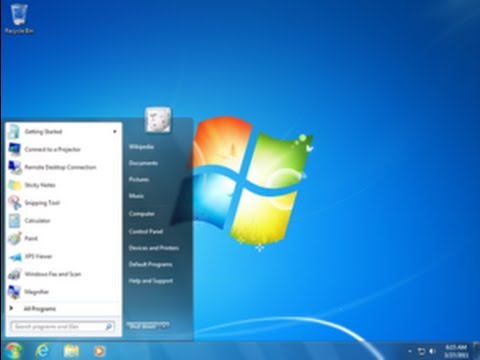Ovaj wikiHow vas uči kako premjestiti prozor izvan zaslona na glavnu radnu površinu kada koristite računalo sa sustavom Windows. Ova su rješenja osobito korisna ako imate više od jednog monitora spojenog na vaš sustav.
Koraci
Metoda 1 od 2: kaskadiranje ili slaganje svih prozora

Korak 1. Desnom tipkom miša kliknite traku zadataka sustava Windows
Ovo je traka koja se obično nalazi pri dnu zaslona i sadrži razne ikone i gumb Windows. Pojavit će se izbornik.

Korak 2. Pritisnite Kaskadni prozori ili Prikaži prozore naslagane.
Obje će opcije prikazati popis svih otvorenih prozora na vašem računalu, uključujući i one koji su trenutno izvan ekrana.

Korak 3. Pritisnite prozor kojem želite pristupiti
Pojavit će se sadržaj tog prozora.

Korak 4. Držite ⇧ Shift dok desnom tipkom miša kliknete aktivnu aplikaciju na programskoj traci
Traka zadataka je traka koja se proteže duž dna zaslona. Pojavit će se skočni izbornik.

Korak 5. Pritisnite Premjesti
Ovo pretvara kursor miša u strelicu koja pokazuje u 4 smjera.

Korak 6. Pomoću tipki ↑+↓+←+→ vratite prozor u prikaz
Kad dodirnete svaku tipku za usmjeravanje, prozor će se pomaknuti za jedan korak u tom smjeru. Lupkajte strelice sve dok ne dođete do dobre točke zaustavljanja.
Metoda 2 od 2: Upotreba alt="Slika" i tipki kartice

Korak 1. Pritisnite Alt+Tab ↹ i otpustite Tab tipka ↹.
Ne uklanjajte prst s Alta! Vidjet ćete popis svih otvorenih aplikacija na računalu sve dok držite Alt.

Korak 2. Pritisnite Tab ↹ dok se ne odabere prozor kojem želite pristupiti
Još biste trebali držati pritisnutu tipku alt="Slika". Znat ćete da je prozor odabran kada vidite obris drugačije boje oko njegovih rubova.

Korak 3. Podignite oba prsta da biste prešli na taj prozor
Sadržaj prozora sada se prikazuje na ekranu.

Korak 4. Držite ⇧ Shift dok desnom tipkom miša kliknete aktivnu aplikaciju na programskoj traci
Traka zadataka je traka koja se proteže duž dna zaslona. Pojavit će se skočni izbornik.

Korak 5. Pritisnite Premjesti
Ovo pretvara kursor miša u strelicu koja pokazuje u 4 smjera.

Korak 6. Tipkama ↑+↓+←+→ pomaknite prozor natrag u prikaz
Kad dodirnete svaku tipku za usmjeravanje, prozor će se pomaknuti za jedan korak u tom smjeru. Lupkajte strelice sve dok ne dođete do dobre točke zaustavljanja.
Pitanja i odgovori zajednice
Pretraživanje Dodaj novo pitanjePostavi pitanje Preostalo je 200 znakova Uključite svoju e -adresu da biste dobili poruku kada odgovorite na ovo pitanje. podnijeti